Una de las mejores funcionalidades de macOS High Sierra y Mojave es la poder hablar con Siri, aunque presenta algún que otro bug como suele pasar al principio. Si quieres exprimir al máximo Siri, lo primero es que descubras cómo activar Oye Siri en Mac.
Cómo activar Oye Siri en Mac, pasos:
Estos son los pasos a seguir:
- Icono de la manzana > Preferencias del sistema > Accesibilidad.
- Ahora encontrarás muchas opciones, elige «Dictado«.
- Ahora, si te sale en gris la opción de «Activar la palabra clave del dictado«, tendrás que hacer clic en «Abrir el panel de preferencias del dictado» y activarlo.
- Tras activarlo, ya podrás marcar la opción de «Activar la palabra clave del dictado» y escribir «Oye«.
- ¿Todo bien hasta aquí? Ahora simplemente, ve a «Comandos de dictado», que es la opción superior.
- Dentro de Comandos de dictado > Activar comandos avanzados > Pulsar botón de «+» > Escribir «Siri» y dejar todo tal cuál está. Pero ojo, que en «ejecutar» tendrás que elegir la app de Siri desde «Abrir ítems del Finder > Aplicaciones > Siri».
- Ahora pulsa en aceptar porque debería estar funcionando.
Te puede interesar: Cómo descargar imágenes con Siri en macOS Sierra
Gráficamente sería así:
Después activamos la palabra clave:
Y luego configuramos la acción que queremos llevar a cabo. En este caso, abrir a Siri.
Desde ese momento podrás usar Oye Sir en cualquier iMac o MacBook con macOS macOS High Sierra o macOS Mojave. ¿Fácil no?
Te interesa: ¿Qué puedes hacer con Siri?
El dictado de tu Mac reconocerá cuando digas «Oye Siri». Lo que hará será abrir la app de Siri, si es que se lo has marcado ahí arriba en ejecutar. No tendrás que utilizar el teclado para nada, solo por voz podrás invocar a Siri y hablar con ella todo lo que quieras.
Si no te funciona, verás que arriba se ha habilitado un micrófono. Es posible que tengas que descargar 800 MB de dictado mejorado:
Si te has perdido en alguno de los pasos, déjanos un comentario. La primera vez igual te parece algo completo, pero ves que es cómodo para muchas apps.
¿Ya sabes cómo activar Oye Siri en Mac? Si tienes problemas, te ayudamos.
[yasr_visitor_votes]

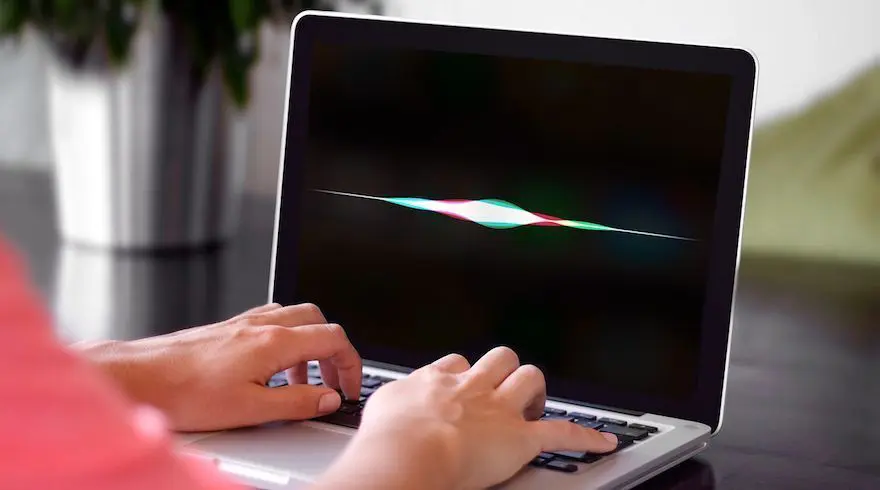
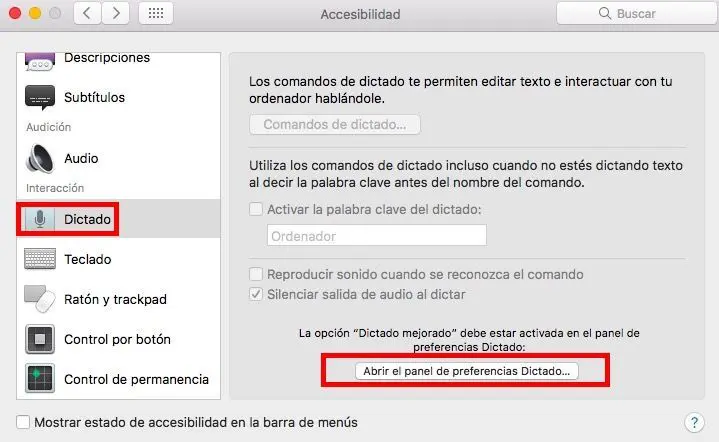
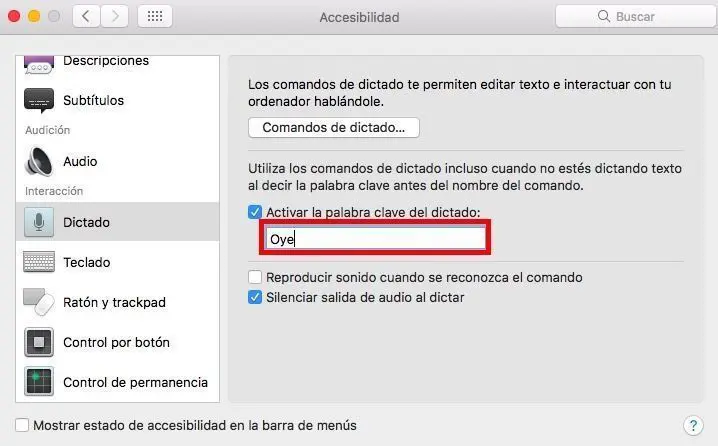
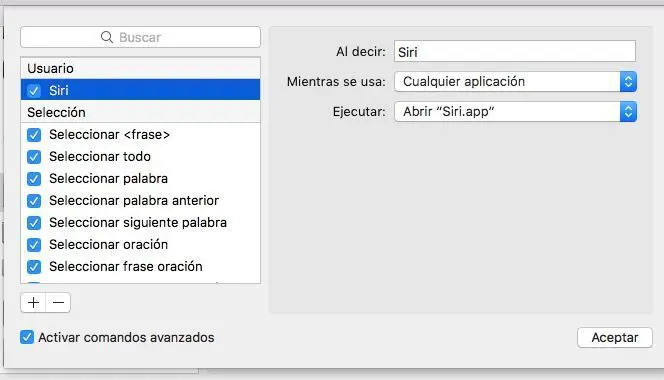
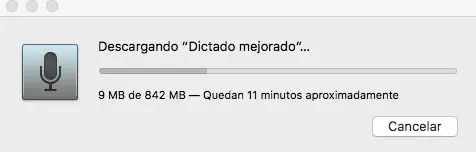







No me oye Siri, despúes de hacer este tutorial.
no funciona igual, se abre siri pero me dice que no puede escucharme. Y sí, ya activé todos los comandos de siri y de micrófono. Help!
NO FUNCIONA LA APP DE SIRI, YA REALICE LOS PASOS DE ESTE TUTORIAL.
Me funciona pero solo si todo esta en silencio, es así? tenía el spotify muy bajo y no me escuchaba